知人の WordPress でとある便利なプラグインを有効化したら、「重大なエラーを引き起こしたため、プラグインを有効化できませんでした」というエグい感じの警告が発生。
赤いし、重大なエラーとか記載されているので焦ること間違いなし。
結果として、ちゃんと解消されてプラグインは有効化されました。
今回は、「WordPress【重大なエラーを引き起こしたため、プラグインを有効化できませんでした】が出た時の対処法を紹介します。
考えられる原因は3つ
ぼくがパッと思いついた原因は以下の3つでした(他にもあるかもしれませんが)。
原因1:テーマ由来のエラー
テーマを別のものへ変更してみてエラーが解消されれば、テーマが原因でこのエラーがでたことになります。
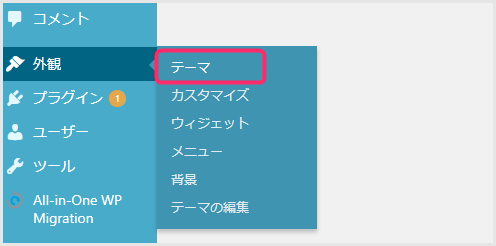
外観からテーマを何か別のものへ変更してみてエラーが出るか確認してみる。同じようにエラーが発生したらばテーマは原因ではないと確信できる。
原因2:プラグイン由来のエラー
他のプラグインとの相性が悪く競合して発生しているかもしれない。
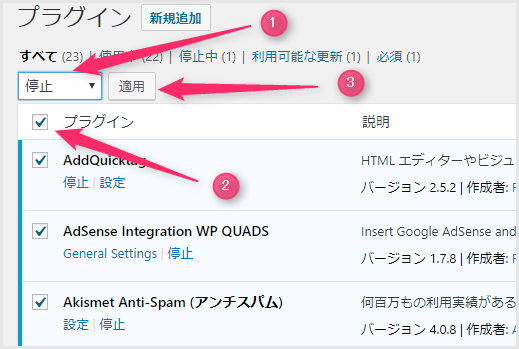
プラグインの一括停止方法
プラグインは一括で選択して停止でるので、とりあえず全部停止して、該当プラグインだけを有効化してエラーがでるか確かめてみます。これでエラーがでなければ、今度はひとつずつプラグインを ON-OFF して原因になるプラグインを特定します。
原因3:サーバーのPHP バージョンが低いことが原因
今回の原因はこれでした。
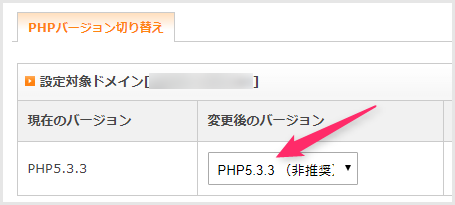
何年も前に開始された WordPress サイトなどでは、サーバーの PHP バージョンがその時のままになってしまっているケースがあり、ここが盲点となります。
最近の WordPress プラグインは、PHP 5.6 以上を動作条件にするものも多くなってきていますので PHP バージョンは気に留めておくと良いかもしれません。
WordPress を運用しているサーバーの PHP バージョンを調べてみてください。5.6 以下であればバージョン切り替えが必要です。5.6 以上にするとエラーは解消されるはずです。
あとがき
というわけで、今回は、「WordPress【重大なエラーを引き起こしたため、プラグインを有効化できませんでした】が出た時の対処法を紹介しました。
いや、本当に解消されてよかったわぁ。
WordPress いろいろ難しいですよねぇ。





